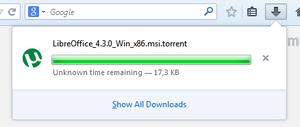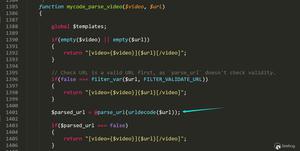苹果手机版Firefox的15个提示和技巧
Firefox for iOS 是一款出色的网络浏览器,可在 iPhone 和 iPad 上使用。它提供不错的性能,包括漂亮的夜间模式,让您轻松阻止跟踪器,并跨多个平台同步数据。但是,尽管 iOS 上的大多数浏览器充其量只是准系统,但 Firefox 却并非如此。
如果您仍在尝试将 Firefox for iOS 作为默认设置,那么您很幸运。我们分享了各种 Firefox for iOS 提示和技巧,您可以使用它们来优化您的体验。即使您已经使用该浏览器一段时间了,您仍然一定会学到新东西。所以请继续阅读。

1. 快速搜索引擎
Firefox for iOS 允许您添加几乎任何搜索引擎并将其设为默认(点击 Firefox 设置中的搜索)。因此,您可以使用 Google、Bing、DuckDuckGo或任何其他搜索引擎轻松进行搜索。
但这就是事情变得有趣的地方。无论您将哪个搜索引擎设置为默认,您仍然可以从任何其他搜索引擎生成结果,前提是它已添加到 Firefox。而且这也无需额外点击。
输入查询后,不要点击“开始”,而是将所需的搜索引擎图标点击到键盘顶部。就是这样!
2. 环境黑暗主题
到目前为止,您可能已经想到了可以通过 Firefox 菜单轻松打开和关闭的漂亮夜间模式。但是你知道你也可以搭配深色主题吗?更好的是,主题是否会根据环境光线水平自动打开和关闭?
转到 Firefox 设置面板,点击显示,然后点击深色。这将使整个主题变暗。要使该功能自动化,请点击自动旁边的开关。使用提供的滑块指定您希望它自动启动的亮度级别。你准备好了。很酷,对吧?
让您想起Apple Books 中的黑暗模式,它的工作方式相同,只是您缺乏控制。
3.自定义主页和新标签
iOS 上的大多数主要网络浏览器,无论是 Safari、Chrome 还是 Edge,都不允许您创建可自定义的主页,这令人惊讶。但不适用于 Firefox。
点击 Firefox 设置面板中的主页选项,您可以将主页配置为显示您的书签或历史记录,而不是默认的Top Sites。更好的是,您可以添加一个站点链接——这会提示浏览器在您访问 Firefox 主页时自动加载该站点。
您也可以对新标签页执行此操作 – 在“设置”中点击“新建标签”,这几乎是相同的过程。
4. 永久私密模式
Firefox 有一个漂亮的私人模式,您可以随时打开它进行冲浪而不记录您的浏览活动。但每当您强制退出并重新启动浏览器时,它总是会恢复到正常模式。如果您想始终坚持私人模式,那会很烦人。好吧,它不一定是那样的。
只需关闭“设置”面板中的“关闭私人标签”开关,您将保持私人模式,除非您手动选择返回常规模式。
5. 清除特定站点 COOKIE
Firefox 让您轻松清除浏览数据(点击 Firefox 设置中的数据管理)。但是您知道您也可以为特定站点执行此操作吗?
在数据管理屏幕上,点击网站数据,您可以轻松地按站点删除浏览数据。
不再需要仅仅因为过时的缓存导致特定站点故障而删除所有浏览数据。或者,如果您忘记使用私人标签!
6.重新排序选项卡
您是否同时在 Firefox 中打开了数十个选项卡?通常是一团糟,对吧?好消息——您可以尝试组织它们。在选项卡切换器上,只需拖动即可移动它们。
更好的是,您可以像在桌面上一样在 iPad 版本上重新排列选项卡。再次点击并按住一个选项卡,然后将其拖到选项卡栏中您想要的任何位置。
7. 通过 SIRI 打开
喜欢 Siri?多亏了 Siri 快捷方式,您可以随时让她为您打开 Firefox。在“设置”面板上,点击 Siri 快捷方式,在出现提示时记录短语“打开新标签”,就可以了。
现在,这就是您可以让 Siri 为您做的所有事情。但未来可能会有更多的快捷方式添加到 Firefox 中,所以请留意它们。
8. 启用 FIREFOX WIDGET
不喜欢和 Siri 聊天?那么 Firefox 小部件应该被证明是一个不错的选择。在最左侧的主屏幕上,点击编辑,然后启用 Firefox。该小部件具有打开常规选项卡和私人选项卡的快捷方式,这真是太棒了。
如果您将链接复制到剪贴板,该小部件会智能地检测到它,并为您提供在 Firefox 中加载它的选项。
9. 读者视角
是否曾经希望您可以阅读冗长的博客文章或文章而没有所有额外的混乱(广告、评论、边栏等)?好吧,Firefox 拥有最好的阅读模式之一。只需在支持该功能的页面上点击阅读器视图图标即可切换到该功能。
轻松更改背景颜色(浅色、深色和棕褐色)和调整屏幕亮度的能力只会使交易变得更加甜蜜。
10. 安全保存的登录信息
担心有人在您不在时访问您保存的登录信息(用户名和密码)?创建密码或启用 Touch ID 以提供额外的安全层。
在 Firefox 设置面板上,点击 Touch ID 和密码,您可以轻松设置密码。然后只需点击“使用 Touch ID”旁边的开关即可为组合添加生物识别安全性。
目前,Firefox 不支持 Face ID,我们希望在未来的更新中加入对 Face ID 的支持。
11. 直接下载 PDF 和文件
在必须下载 PDF 之前忘记打开它们。相反,只需点击并按住一个链接,然后点击下载链接。这也适用于其他文件。您甚至可以下载 HTML 格式的整个网页,这非常酷。
点击下载链接还会显示浏览器将下载的文件和格式。如果下载不是您真正想要的,那么您有足够的时间取消下载。
12. 文件应用集成
说到下载,Firefox 还具有与文件应用程序的全面集成。这意味着即使不使用浏览器,您也可以轻松访问并共享下载的文件。在“文件”应用程序中,点击“在我的 iPad 上”,然后点击“Firefox”。
阅读我们的深入文件应用程序指南,了解有关您可以对下载的文件执行的操作的更多详细信息。
13. 检查其他设备上的标签
Firefox 还可以让您轻松地检查(甚至打开)任何其他设备上的选项卡,无论平台如何。点击 Firefox 菜单上的 Library,点击 History,然后点击 Synced Devices 即可。
14. 节省带宽
您的手机计划中的数据即将耗尽?Firefox 菜单上的隐藏图像选项并不是一些浪费空间的无用选项。打开它,Firefox 将不会加载任何图像。不,它不仅仅是隐藏图片。它不会首先下载它们,这会转化为节省的带宽。
15. 屏蔽更多广告
到目前为止,您绝对应该在 Firefox 菜单上看到过跟踪保护开关。但是有些广告仍然到处出现,对吧?你也摆脱他们怎么样?在 Firefox 设置面板上,点击跟踪保护,然后点击严格。
笔记:
像专业人士一样去冲浪
大多数网络浏览器在 iOS 上很容易放弃。在大多数情况下,他们不应该受到指责。Apple 的移动平台对浏览器开发的限制太多了。但与 Firefox 开发团队不同,因为他们对几乎所有问题都有答案。感谢您的超越,Mozilla!
接下来:您的 Firefox 帐户包含高度敏感的信息,包括您的浏览历史和密码。单击下面的链接以了解如何防止未经授权的访问。
以上是 苹果手机版Firefox的15个提示和技巧 的全部内容, 来源链接: utcz.com/dzbk/909132.html